Ondervragen
Probleem: hoe kan ik Windows-updatefout 0x800f0990 oplossen?
Hallo, ik heb problemen met de nieuwste Windows-updates. Ze werden gelanceerd om automatisch te worden geïnstalleerd (zoals ze gewoonlijk doen), maar kwamen met de fout 0x800f0990. Ik heb geprobeerd de probleemoplosser voor Windows-updates uit te voeren, maar het mocht niet baten. Zijn er nog andere oplossingen beschikbaar?
Opgelost antwoord
Windows is standaard ingesteld om automatisch te worden bijgewerkt, zodat gebruikers zich er nooit zorgen over hoeven te maken. Dit is met een reden gedaan - updates zijn uiterst belangrijk voor elk systeem, omdat ze belangrijk zijn softwarekwetsbaarheden, stabiliteit en prestaties verbeteren, bugs oplossen, nieuwe functies implementeren en nog veel meer meer. Dit is de reden waarom u de automatische Windows 10-updatefunctie niet moet uitschakelen (tenzij daar een grote reden voor is, bijvoorbeeld functiebrekende updates).
Niet alles verloopt echter altijd soepel en gebruikers beginnen problemen te krijgen. Volgens veel gebruikersrapporten op verschillende IT-forums konden ze Windows niet bijwerken vanwege een fout 0x800f0990. Hoewel het probleem optreedt bij regelmatige cumulatieve of beveiligingsupdates, meldden sommige mensen dat ze de foutmelding kregen voor Windows Insider Preview.
Gebruikers krijgen geen goede uitleg over waarom de fout optreedt of hoe deze te verhelpen. In plaats daarvan wordt de standaard berichttekst weergegeven:
Windows Update
Fout opgetredenEr waren wat problemen bij het installeren van updates, maar we proberen het later opnieuw. Als u dit blijft zien en op internet wilt zoeken of contact wilt opnemen met ondersteuning voor informatie, kan dit helpen: (0x800f0990).
In sommige gevallen kan het probleem vanzelf verdwijnen na verloop van tijd (bijvoorbeeld De servers van Microsoft zijn mogelijk overbelast of de internetverbinding van de gebruiker instabiel), het werkt niet voor de meesten. In plaats daarvan kunnen gebruikers hun machines gewoon niet updaten, ongeacht of het standaard Windows of Windows Insider Preview Build is.
Er kunnen veel redenen zijn waarom de fout optreedt, daarom is er geen universele oplossing. Sommige mensen noemden dat de corruptie van de updatedatabase de oorzaak was, terwijl anderen erin slaagden de 0x800f0990-fout op te lossen door de update eenvoudig handmatig te downloaden. Daarom bieden we hieronder verschillende oplossingen aan.
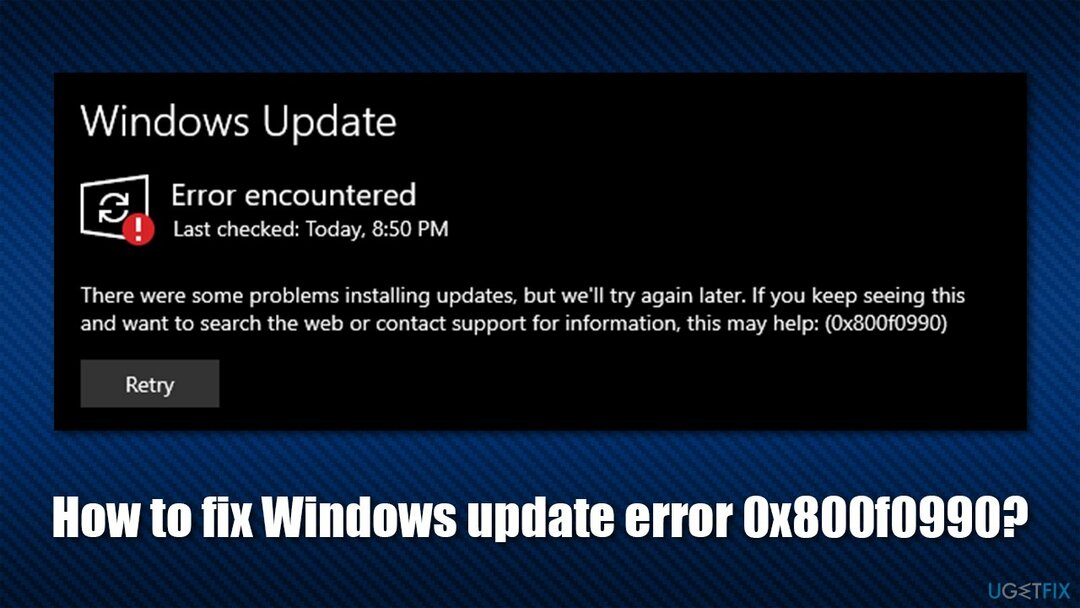
Sommige Windows-updatefouten, zoals: 0x8024ce0e, 0x800f0900, of 0x800f0247, bestaan al een tijdje en blijven van tijd tot tijd terugkeren. 0x800f0990 is, net als 0x80070541, een relatief nieuw probleem dat gebruikers abrupt begonnen te ervaren - het is vooral prominent aanwezig in Windows 10 21H2-versies.[1]
Het goede nieuws is dat de fout op de een of andere manier kan worden verholpen. Aangezien het probleem kan liggen in corruptie van systeembestanden of een soortgelijk probleem, raden we u ten zeerste aan een automatische oplossing te proberen met: ReimageMac-wasmachine X9. Deze reparatiesoftware heeft de unieke mogelijkheid om beschadigde systeembestanden te lokaliseren en te vervangen door nieuwe zonder de pc opnieuw te hoeven installeren of opnieuw in te stellen.
Methode 1. Voer de probleemoplosser voor Windows Update uit
Om een beschadigd systeem te repareren, moet u de gelicentieerde versie van Reimage Reimage.
Als u dit nog steeds niet hebt gedaan, voert u een probleemoplosser voor Windows Update uit. Het is mogelijk dat het uw probleem niet volledig kan oplossen,[2] maar het kan je in ieder geval in de goede richting wijzen.
- Poging Problemen oplossen in Windows zoek en druk op Binnenkomen
- Klik Extra probleemoplossers aan de rechterkant als je ze niet allemaal kunt zien
- Hier, vind Windows Update en klik Voer de probleemoplosser uit
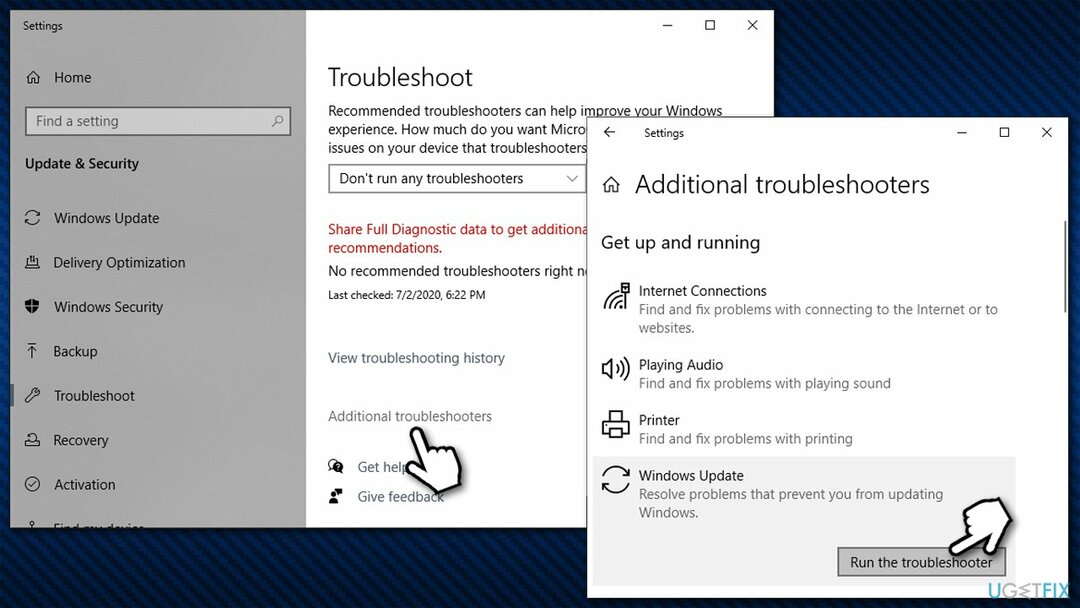
- Wacht tot de fixes zijn toegepast en probeer de update opnieuw te downloaden.
Methode 2. Voer SFC en DISM uit
Om een beschadigd systeem te repareren, moet u de gelicentieerde versie van Reimage Reimage.
Indien kapotte Windows-systeembestanden zoals registers[3] zijn in gebreke, SFC en DISM scans kunnen nuttig zijn:
- Type cmd in Windows zoeken
- Klik met de rechtermuisknop op Opdrachtprompt en kies Als administrator uitvoeren
- Als Gebruikersaccount controle komt opdagen, kies Ja
- Gebruik de volgende commando's, druk op Binnenkomen na elke:
sfc /scannow
DISM /Online /Opschonen-Image /CheckHealth
DISM /Online /Opschonen-afbeelding /ScanHealth
DISM /Online /Opschonen-Image /RestoreHealth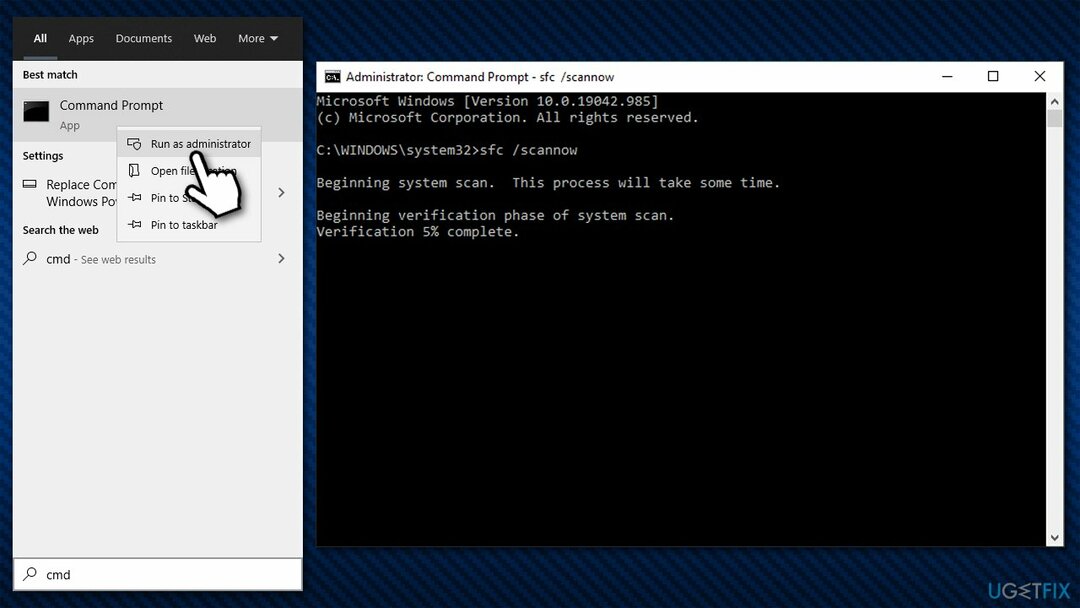
Methode 3. (Her)start relevante diensten
Om een beschadigd systeem te repareren, moet u de gelicentieerde versie van Reimage Reimage.
- Typ in Diensten in Windows zoeken en druk op Binnenkomen
- bevind zich Achtergrond Intelligente Transfer Service (BITS)
- Als het al actief is, klikt u met de rechtermuisknop en selecteert u Herstarten
- als de service niet actief is, dubbelklikt u erop, selecteert u automatisch onder de Opstarttype uit het vervolgkeuzemenu
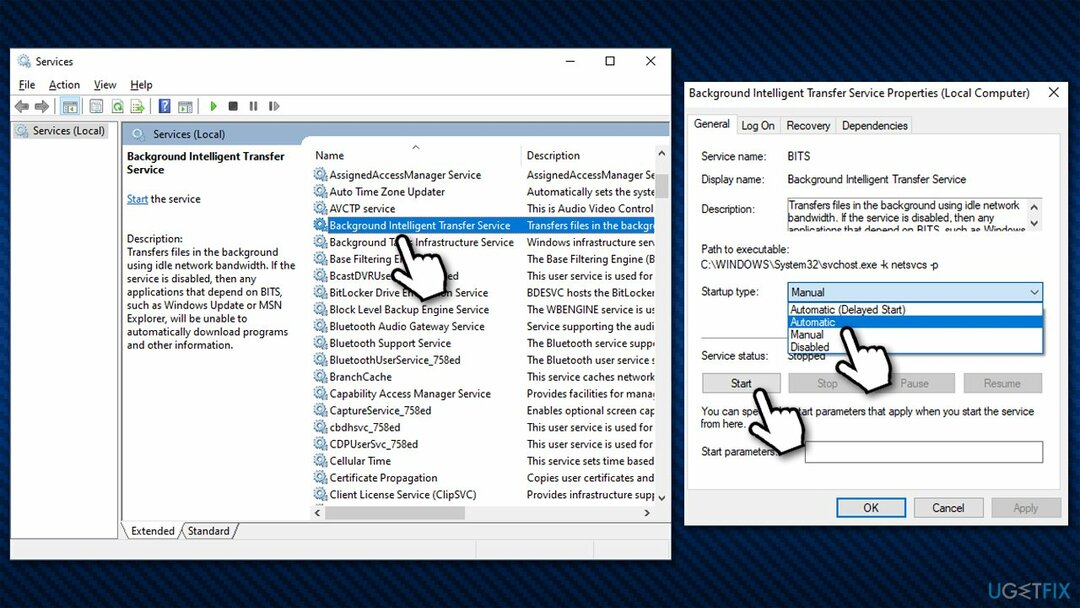
- Klik starten, solliciteren, en oke
- Doe hetzelfde met Windows Update-service.
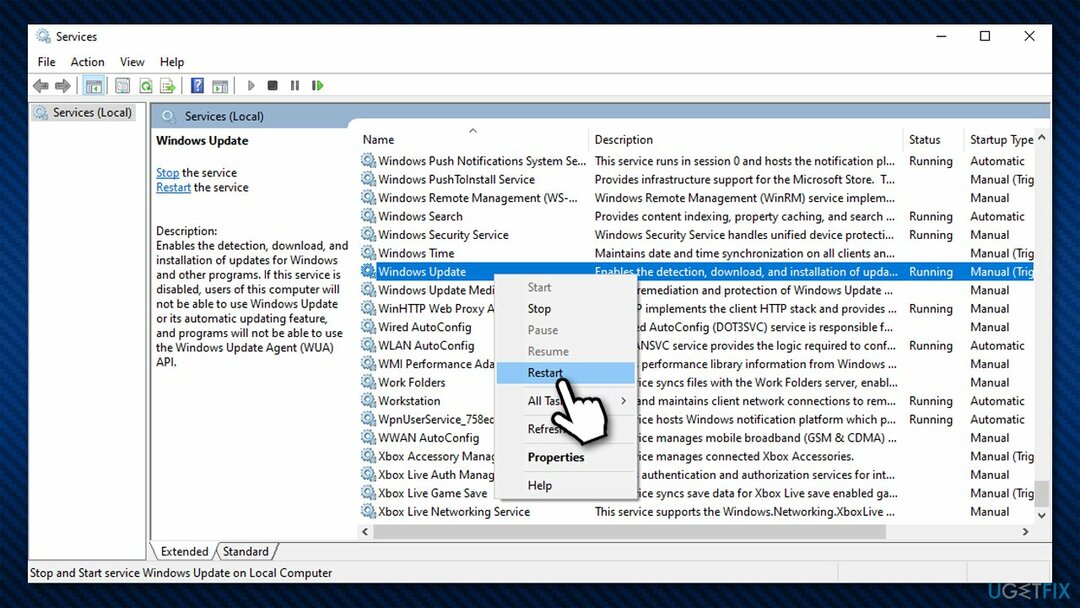
Methode 4. Windows Update-componenten resetten
Om een beschadigd systeem te repareren, moet u de gelicentieerde versie van Reimage Reimage.
Als corrupte update-databasebestanden de oorzaak waren, zou het resetten via de opdrachtprompt moeten werken:
- Open Opdrachtprompt als beheerder zoals hierboven uitgelegd
- Typ de volgende opdrachten door op te drukken Binnenkomen na elke:
netto stopbits
net stop wuauserv
net stop appidsvc
net stop cryptsvc
Del “%ALLUSERSPROFILE%\\Application Data\\Microsoft\\Network\\Downloader\\qmgr*.dat”
Ren %systemroot%\\SoftwareDistribution SoftwareDistribution.bak
Ren %systemroot%\\system32\\catroot2 catroot2.bak
cd /d %windir%\\system32
regsvr32.exe atl.dll
regsvr32.exe urlmon.dll
regsvr32.exe mshtml.dll
regsvr32.exe shdocvw.dll
regsvr32.exe browseui.dll
regsvr32.exe jscript.dll
regsvr32.exe vbscript.dll
regsvr32.exe scrrun.dll
regsvr32.exe msxml.dll
regsvr32.exe msxml3.dll
regsvr32.exe msxml6.dll
regsvr32.exe actxprxy.dll
regsvr32.exe softpub.dll
regsvr32.exe wintrust.dll
regsvr32.exe dssenh.dll
regsvr32.exe rsaenh.dll
regsvr32.exe gpkcsp.dll
regsvr32.exe sccbase.dll
regsvr32.exe slbcsp.dll
regsvr32.exe cryptdlg.dll
regsvr32.exe oleaut32.dll
regsvr32.exe ole32.dll
regsvr32.exe shell32.dll
regsvr32.exe initpki.dll
regsvr32.exe wuapi.dll
regsvr32.exe wuaueng.dll
regsvr32.exe wuaueng1.dll
regsvr32.exe wucltui.dll
regsvr32.exe wups.dll
regsvr32.exe wups2.dll
regsvr32.exe wuweb.dll
regsvr32.exe qmgr.dll
regsvr32.exe qmgrprxy.dll
regsvr32.exe wucltux.dll
regsvr32.exe muweb.dll
regsvr32.exe wuwebv.dll
netto startbits
net start wauserv
net start appidsvc
net start cryptsvc -
Herstarten je pc
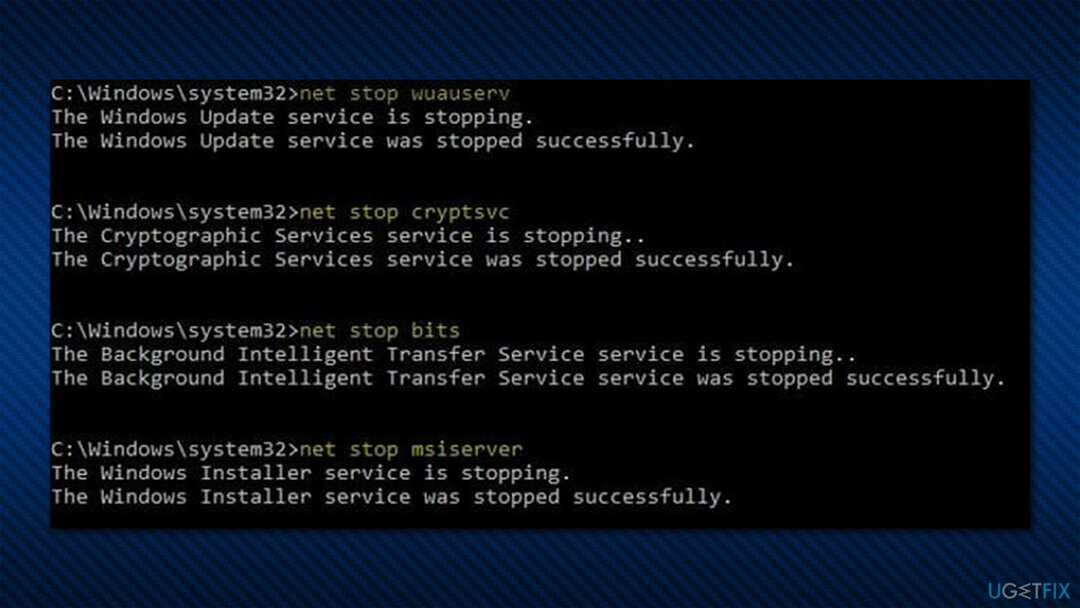
Methode 5. Installeer de update handmatig
Om een beschadigd systeem te repareren, moet u de gelicentieerde versie van Reimage Reimage.
- Typ in Bijwerken in Windows zoeken en druk op Binnenkomen
- Klik Bekijk updategeschiedenis aan de rechterkant van het venster
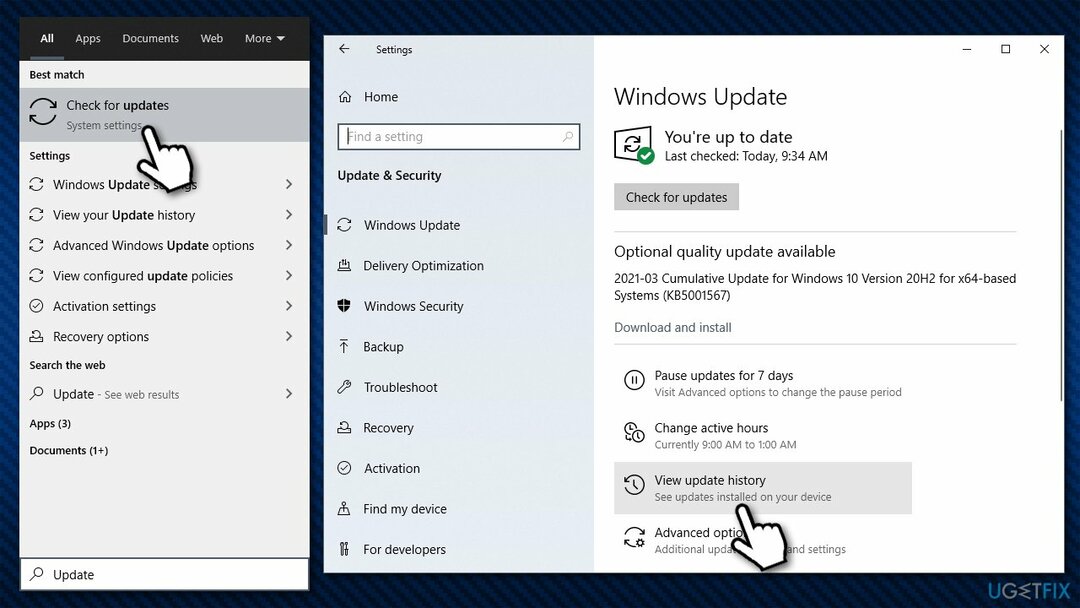
- Let in de lijst met updates op de KB-nummer van degene die niet kon worden geïnstalleerd
- Ga naar Microsoft Update-catalogus
- Typ de KB-nummer en klik Zoekopdracht
- Kies de versie die compatibel is met uw besturingssysteem en selecteer Downloaden
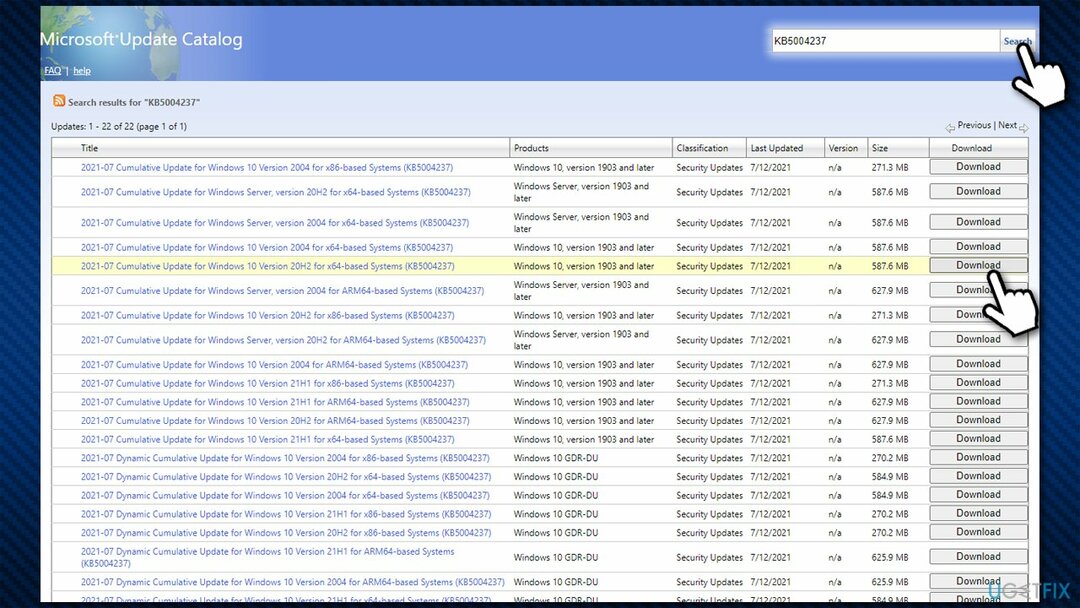
- Ga verder met de richtlijnen op het scherm en herstarten uw pc eenmaal klaar.
Methode 6. Hulpprogramma voor het maken van media gebruiken
Om een beschadigd systeem te repareren, moet u de gelicentieerde versie van Reimage Reimage.
Degenen die de meeste online beschikbare oplossingen hebben geprobeerd en niets heeft gewerkt, zeiden dat ze de fout konden oplossen na gebruik te maken van de upgradefunctie van Media Creation Tool. Voordat u begint, moet u ervoor zorgen dat alle externe apparaten (printers, telefoons, camera's, enz.) zijn losgekoppeld van uw systeem. Maak ook een back-up van uw bestanden voor het geval er iets misgaat.
- Download het installatieprogramma van de officiële Microsoft-website
- Start het, ga akkoord met de voorwaarden en klik op Volgende
- Selecteer uit de beschikbare opties Upgrade deze pc nu en klik Volgende
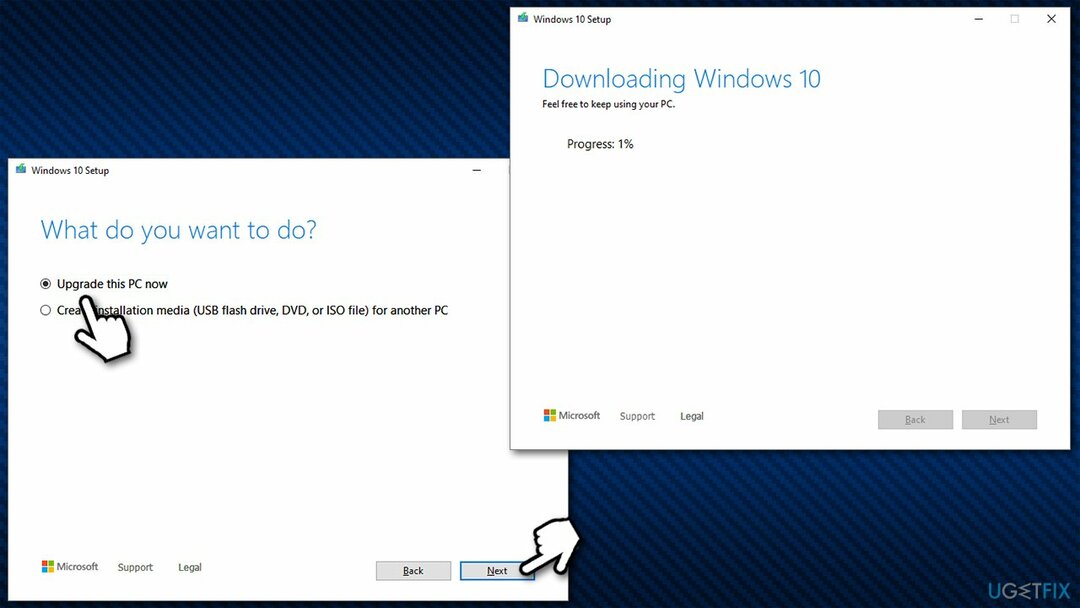
- De benodigde bestanden moeten dan worden gedownload
- Zodra de installatie is voltooid, opnieuw opstarten jouw systeem.
Herstel uw fouten automatisch
Het ugetfix.com-team doet zijn best om gebruikers te helpen de beste oplossingen te vinden om hun fouten te elimineren. Als u niet wilt worstelen met handmatige reparatietechnieken, gebruik dan de automatische software. Alle aanbevolen producten zijn getest en goedgekeurd door onze professionals. Hulpprogramma's die u kunt gebruiken om uw fout op te lossen, worden hieronder vermeld:
Bieden
doe het nu!
Download FixGeluk
Garantie
doe het nu!
Download FixGeluk
Garantie
Als je je fout niet hebt opgelost met Reimage, neem dan contact op met ons ondersteuningsteam voor hulp. Laat ons alstublieft alle details weten waarvan u denkt dat we die moeten weten over uw probleem.
Dit gepatenteerde reparatieproces maakt gebruik van een database van 25 miljoen componenten die elk beschadigd of ontbrekend bestand op de computer van de gebruiker kunnen vervangen.
Om een beschadigd systeem te repareren, moet u de gelicentieerde versie van Reimage hulpprogramma voor het verwijderen van malware.

Om volledig anoniem te blijven en te voorkomen dat de ISP en de overheid tegen spionage op jou, je zou in dienst moeten nemen Privé internettoegang VPN. Hiermee kunt u verbinding maken met internet terwijl u volledig anoniem bent door alle informatie te coderen, trackers, advertenties en schadelijke inhoud te voorkomen. Het belangrijkste is dat u een einde maakt aan de illegale bewakingsactiviteiten die de NSA en andere overheidsinstellingen achter uw rug om uitvoeren.
Er kunnen zich op elk moment onvoorziene omstandigheden voordoen tijdens het gebruik van de computer: deze kan worden uitgeschakeld door een stroomstoring, a Blue Screen of Death (BSoD) kan optreden, of willekeurige Windows-updates kunnen de machine wanneer u een paar keer weggaat minuten. Als gevolg hiervan kunnen uw schoolwerk, belangrijke documenten en andere gegevens verloren gaan. Naar herstellen verloren bestanden, kunt u gebruiken Gegevensherstel Pro – het doorzoekt kopieën van bestanden die nog beschikbaar zijn op uw harde schijf en haalt ze snel op.